Operace, které lze provádět na obrazovce Rychlá nabídka
V této části jsou popsány základní operace, které můžete provádět z displeje dotekového panelu stroje.
Tlačítka na obrazovce Rychlá nabídka
Níže uvedená obrazovka, která se zobrazí po stisknutí  , se nazývá obrazovka Rychlá nabídka. Na obrazovce Rychlá nabídka se zobrazují následující tlačítka.
, se nazývá obrazovka Rychlá nabídka. Na obrazovce Rychlá nabídka se zobrazují následující tlačítka.
 , se nazývá obrazovka Rychlá nabídka. Na obrazovce Rychlá nabídka se zobrazují následující tlačítka.
, se nazývá obrazovka Rychlá nabídka. Na obrazovce Rychlá nabídka se zobrazují následující tlačítka.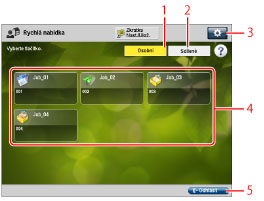
|
1
|
[Osobní]
Stiskněte toto tlačítko, chcete-li zobrazit tlačítka uložená jako osobní tlačítka. [Osobní] se zobrazí, pouze když je nastavena Správa ID oddělení.
|
|
2
|
[Sdílená]
Stiskněte toto tlačítko, chcete-li zobrazit tlačítka uložená jako sdílená tlačítka.
|
|
3
|
 Stiskněte toto tlačítko, chcete-li na obrazovce Rychlá nabídka provést úpravy.
Zadat lze následující nastavení:
[Změnit vel. tlačítka na Malé]/[Změnit velikost tlačítka na Velké]
[Nastavení tapety]
[Editovat tlačítka]
[Omezit použití rychlé nabídky]
|
|
4
|
Oblast zobrazení osobního tlačítka/sdíleného tlačítka
V této oblasti se zobrazují uložená osobní tlačítka/sdílená tlačítka.
|
|
5
|
[Odhlásit]
Stiskněte, chcete-li se odhlásit.
Jste-li do systému stroje přihlášeni pomocí Správy ID oddělení, zobrazí se [Odhlásit].
|
Na obrazovce se zobrazují následující ikony, které označují typ úlohy.
|
Ikona
|
Typ funkce
|
 |
Kopírování
|
 |
Skenovat a Odeslat
|
 |
Skenovat a Uložit
|
 |
Klávesová zkratka k uloženým složkám
|
Zobrazení obrazovky Rychlá nabídka
1.
Přihlaste se z obrazovky Přihlásit.
Zadejte ID oddělení a PIN → stiskněte [Přihlásit].
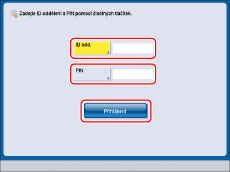
2.
Stiskněte  .
.
 .
.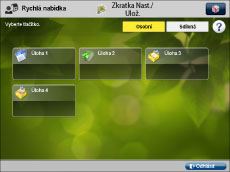
|
POZNÁMKA
|
|
Stiskněte
 , chcete-li se vrátit na obrazovku Hlavní nabídka. , chcete-li se vrátit na obrazovku Hlavní nabídka. |
|
POZNÁMKA
|
|
Není-li nastavena správa ID oddělení, nezobrazí se obrazovka pro přihlášení. Bližší informace o správě ID oddělení viz v „Správa ID oddělení.“
|